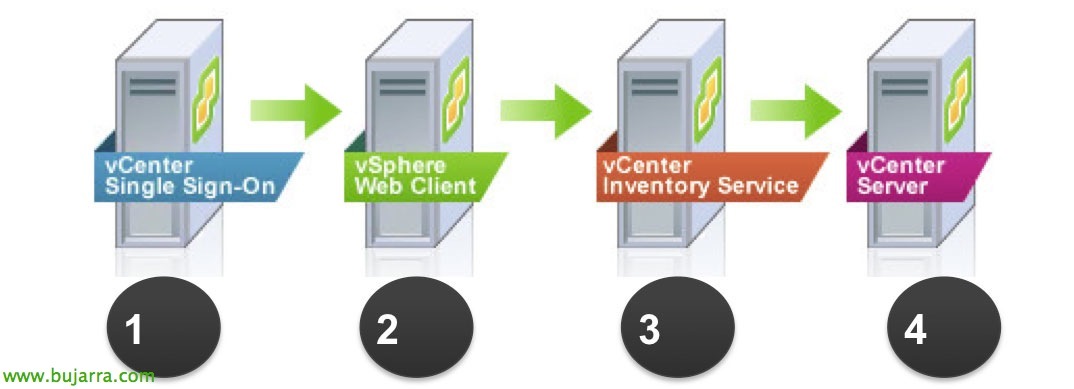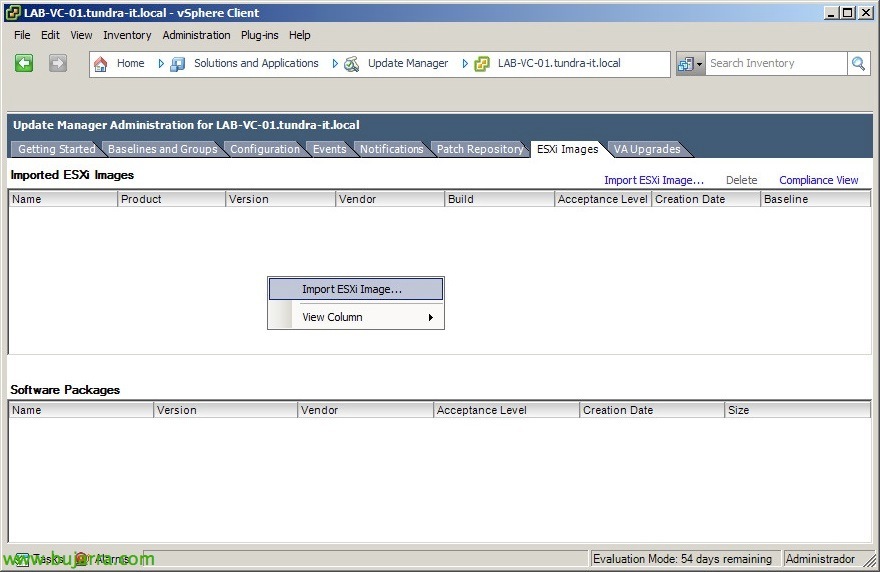
ESXi ホストのアップグレード 5.5 アップデートマネージャー付き
vSphere環境の更新の継続 5.5 アップデートマネージャー付き, vCenter Serverおよびその他のコンポーネントの更新後, 次のステップは、ESXiホストをバージョンに更新することです 5.5. 以前の文書で見たように 前の また、手動での更新も行うことができます. ESX 4.xをESXiに直接移行できます 5.5 または、ESXi 4.xまたは5.xを直接アップグレードできます.
vSphere Clientから‘Update Manager’ビューで‘Home’にて, タブに移動しましょう “ESXi イメージ”, まず、をクリックします “ESXiイメージをインポート…” ESX ホストを更新するファイルをリポジトリにアップロードします(私) ESXiへ 5.5, これは、ESXiハイパーバイザーのイメージが入ったCD / DVDにすぎません 5.5.
したがって、最初に、VMwareのWebサイトからESXiイメージを含むファイルをダウンロードします 5.5 ホストに適用したいこと (カスタムイメージかもしれません…), からアップロードしました “ブラウズ。。。” & “次に”,
そして、ESXi5イメージがアップロードされるまで数分待ちます,
“次に” アップロードする画像が適用したい画像に対応していることを確認します,
チェックをマークします “ESXi イメージを使用したベースラインの作成” ホストのアップグレードベースラインを後で作成する作業を省くため, 名前と説明を提供します & “終える”,
従来のvSphereクライアントのままで続行するか、Update Managerを使用したvSphere Web Clientのいくつかのオプションを試すことができます. アップグレードするホストを選択します (クラスター全体を, データセンター, アップグレードするホストを含むフォルダ) ‘Update Manager’タブで自動生成されたベースラインを割り当てます “添付…”. このホストは、アップグレードを適用する前にメンテナンスモードにする必要があるため、仮想マシンを実行することもできません.
‘Upgrade Baselines’で事前に生成されたベースラインを選択します & “添付する”,
これで、ベースラインを関連付けたのと同じホスト/クラスタ/データセンター/フォルダ上に移動します, このようなアップグレードを適用するかどうかは、スキャンで確認します “スキャン…”,
選ぶ “アップグレード” & “わかりました”,
従来のクライアントに戻ります, これでESXiのアップグレードを適用できます 5.5 ホスト上 (またはクラスター, データセンター, アップグレードするホストを含むフォルダ), 右ボタン > “修正…”,
選ぶ “アップグレードのベースライン”, 次に、新しく作成されたベースラインと、移行するホストが正しいことを確認します, 彼の名前だけでなく, ソース・バージョンとターゲット・バージョン (VMware ESXiの 5.5.0).
ライセンス契約に同意します “利用規約とライセンス契約に同意します” & “次に”,
これは、ホストをロールバックできなくなることを示しています, したがって、常に 設定のバックアップ 先に進む前に,
タスクに名前を付け、興味を持ったときに実行をスケジュールします, この場合、すぐに行います, “次に”,
上で示したように, アップグレードするホストはメンテナンスモードである必要があります, もしそうでない場合は、サービス停止が最小限になるようにオプションを設定します,
更新するホストは、アクティブなHAクラスターに属していないことを考慮に入れる必要があります, DPM または FT, したがって、上記のクラスターから削除するか、ここで無効にするオプションをマークする必要があります, 同時に更新できるホストの数を示すこともできます. “次に”,
以上です, すべてが正しいことを確認します & “終える”!
終了する, el asistente que irá actualizando nuestros hosts a ESXi 5 整然とした完全自動化された方法で, una vez tengamos todos nuestros hosts a dicha versión, opcionalmente actualizaremos las VMware Tools de las máquinas virtuales, 次に、仮想ハードウェアをバージョンに 10, upgradearemos los datastores a VMFS5 si no los tenemos… y ya podremos disfrutar de las nuevas funcionalidades de vSphere 5.5!